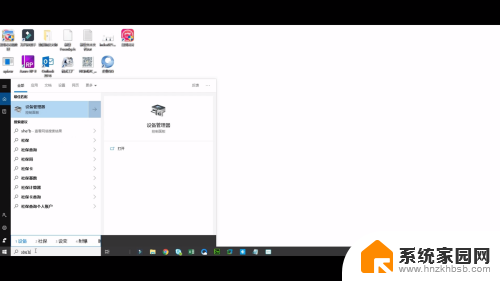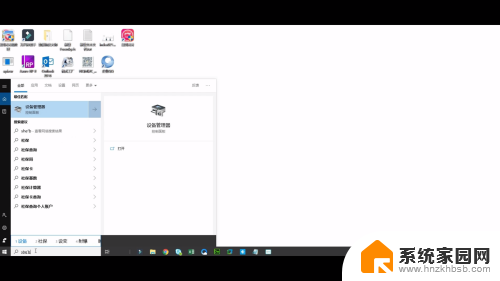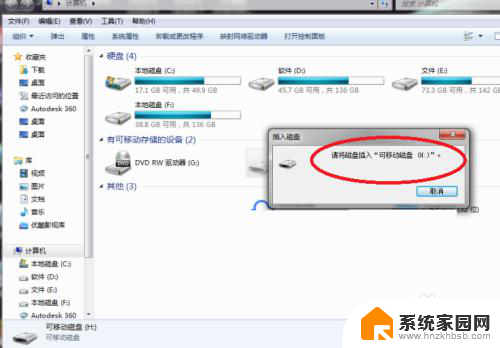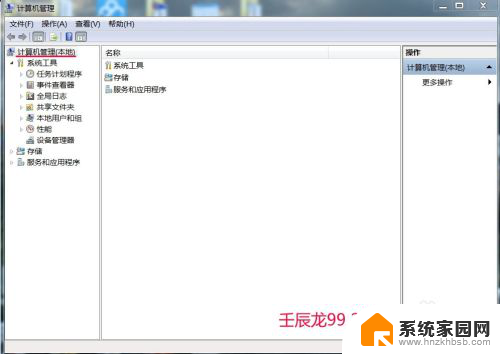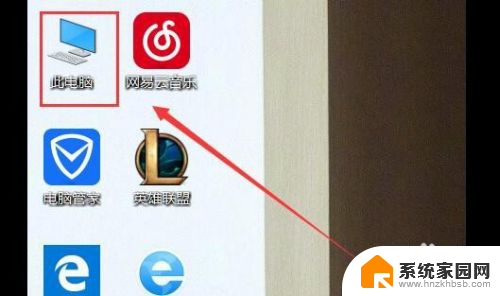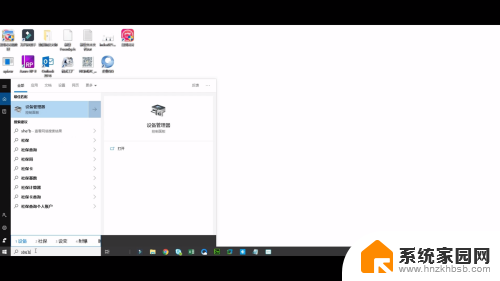u盘插电脑里没显示 U盘插电脑上不显示怎么办解决方法
更新时间:2023-11-13 08:47:53作者:jiang
u盘插电脑里没显示,当我们需要将数据从一台电脑传输到另一台电脑时,U盘往往是最常用的工具之一,有时我们会遇到这样的问题:当我们插入U盘后,它却无法在电脑上显示出来。这个问题可能会让我们感到困惑和失望,但幸运的是,我们可以采取一些简单的解决方法来解决这个问题。在本文中我们将探讨一些可能的原因以及相应的解决方法,帮助我们轻松解决U盘插电脑上不显示的问题。
操作方法:
1方法一:插上u盘后,打开左下角windows图标。搜索设备管理器,找到通用串行总线控制器。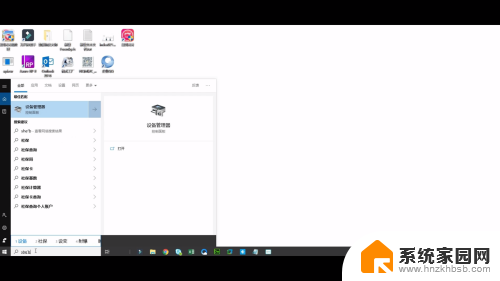 2找到大容量设备,卸载设备后即可重新恢复。
2找到大容量设备,卸载设备后即可重新恢复。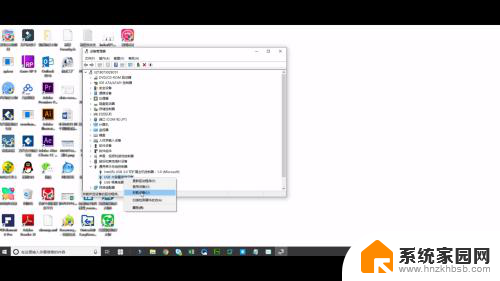 3方法二:电脑键盘同时按住windows+i键,弹出界面中找到设备。点击已连接设备。
3方法二:电脑键盘同时按住windows+i键,弹出界面中找到设备。点击已连接设备。 4找到DISK这个选项,点击删除设备,再重新插上即可。
4找到DISK这个选项,点击删除设备,再重新插上即可。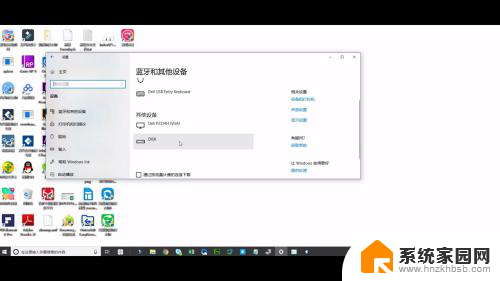 5若都不行,则百度搜索万兴数据恢复专家下载安装。打开软件后选择设备恢复模式,点击下一步。
5若都不行,则百度搜索万兴数据恢复专家下载安装。打开软件后选择设备恢复模式,点击下一步。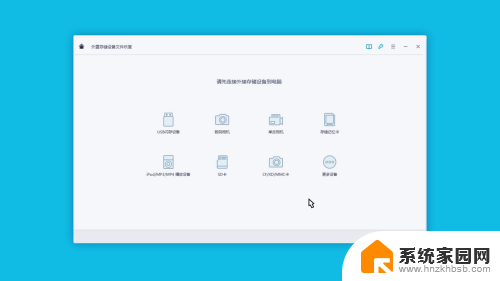 6扫描完成后选择将数据恢复到其他位置即可。
6扫描完成后选择将数据恢复到其他位置即可。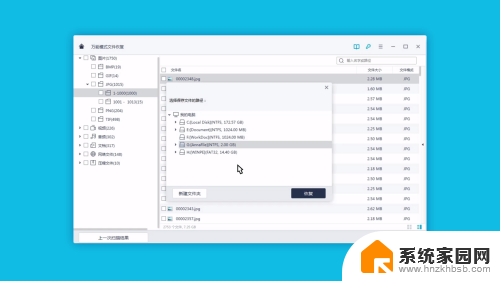
以上是在电脑中未显示的U盘内容,如果您遇到了相同的情况,请按照小编的方法进行处理,希望对您有所帮助。